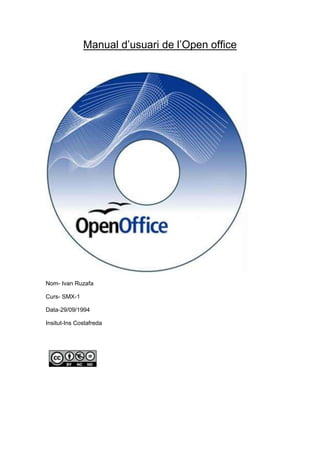
Manual de l'oppen office
- 1. Manual d’usuari de l’Open office<br />Nom- Ivan Ruzafa<br />Curs- SMX-1<br />Data-29/09/1994<br />Insitut-Ins Costafreda <br />INDEX<br />1-Presentació<br />2- Introducció del producte<br />3-Guia d’instal·lació <br />4- Resolucions a error/s<br />5-Glossari<br />Introducció al producte<br />OppenOffice es una suite ofimàtica de codi font lliure basada en la suite ofimàtica StarOffice de Sun Microsystems AMB versions per a tots els sistemes operatius.<br />Consta dels següent programes:<br />OppenOffice.org Writer-processador de textos<br />OppenOffice.org Math- editor de formules<br />OppenOffice.org Calc- Full de Càlcul<br />OppenOffice.org Draw- Editor de dibuixos i gràfics<br />OppenOffice.org Impress- Editor de presentacions<br />OppenOffice .org Web- Editor de pagines web<br />Instal·lació del producte<br />Instal·lació- Descarrega la versió del programa per al teu sistema operatiu i els diccionaris per tal de fer la correcció correcta i instal·lar seguint les instruccions de la pagina web.<br />Pas 1- Posa en el cercador Descarregar OppenOffice, i guardar-lo al escriptori.<br />La página per descargar el programa. Podeu fer clic aquí. http://es.openoffice.org/<br />Pas 2- Fem doble clic al arxiu d’instal·lació que acabem de descarregar.<br />Pas 3- Quan sens obre cliquem a Ejecutar.<br />Pas 4- Si el arxiu el volem desar a una altre carpeta fem clic a examinar, si ens esta be la carpeta per defecte fem clic a descomprimir.<br /> <br />Pas 5- A la següent pagina fem clic a següent per a que s’iniciï la instal·lació.<br />Pas 6- Fiquem un nom de usuari, i si nomes farem servir nosaltres els programa cliquem solo para mi, del contrari cliquem el altre.<br />Pas 7- Si volem que la instal·lació sigui completa, cliquem a completa, si la volem personalitzar cliquem a personalitzar.<br />Pas 8- Finalment fem clic a Finalizar, i llest, ja tenim el OppenOffice instal·lat al nostre ordinador.<br />Últim pas- Obri el icono de OppenOffice, i ens sortirà la pantalla de inici.<br />Iniciació al OppeOffice<br />-381038100000Pas 1- Obrim el menú de inicio, programes, oppenofice i obrim el Writer.<br />Pas 2- Obrim el programa i ens surt un document en blanc.<br />Pas 3- Ara ya podem comensar a fer el nostre document, per canviar el idioma de la lletra per tal de que ens pugui ajudar a la correcció, a la part inferior del document hi posa el idioma predeterminat, per tal de modificarlo cliquem sobre l’idioma, anem a –Mes, -obrim la pestanya Tipus de lletra, -i per canviarla cliquem a Lengua.<br />Pas 4- Per tal de inserir una taula, nem a la part superiors de menús, cliquem sobre Insereix i ens sortirà taula, i cliquem i fiquem les mides que vulguem.<br />Pas 5- Per tal de modificar el tipus de lletra, la mida, el color, a la part superior del document tenim totes les opcions possibles. Tenim tot tipus de barres per a funcions diferents.<br />Pas 6- Per tal de guardar el document cliquem la opció archivo- i guardar como per desa’l.<br />lefttop- I seguidament: <br /> <br />